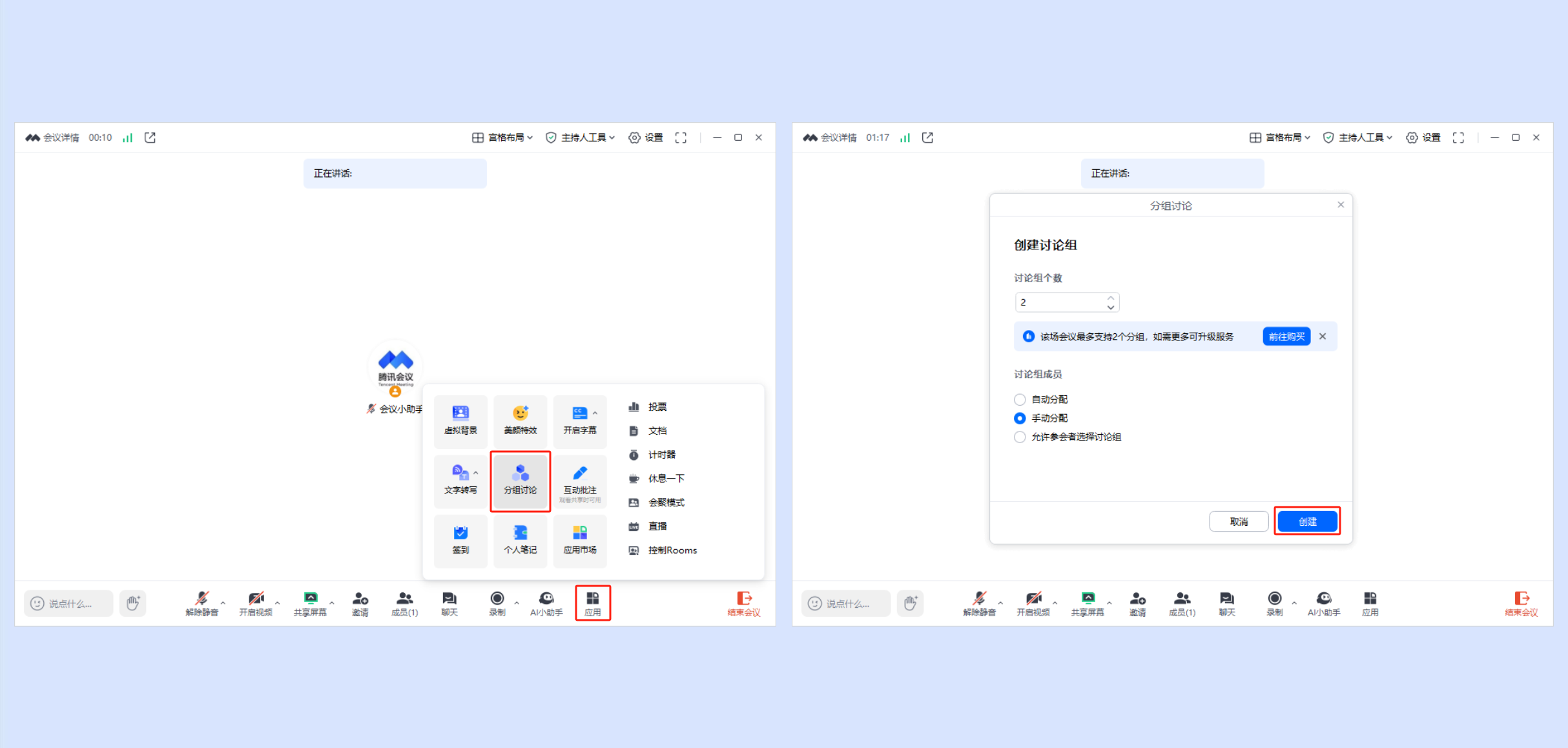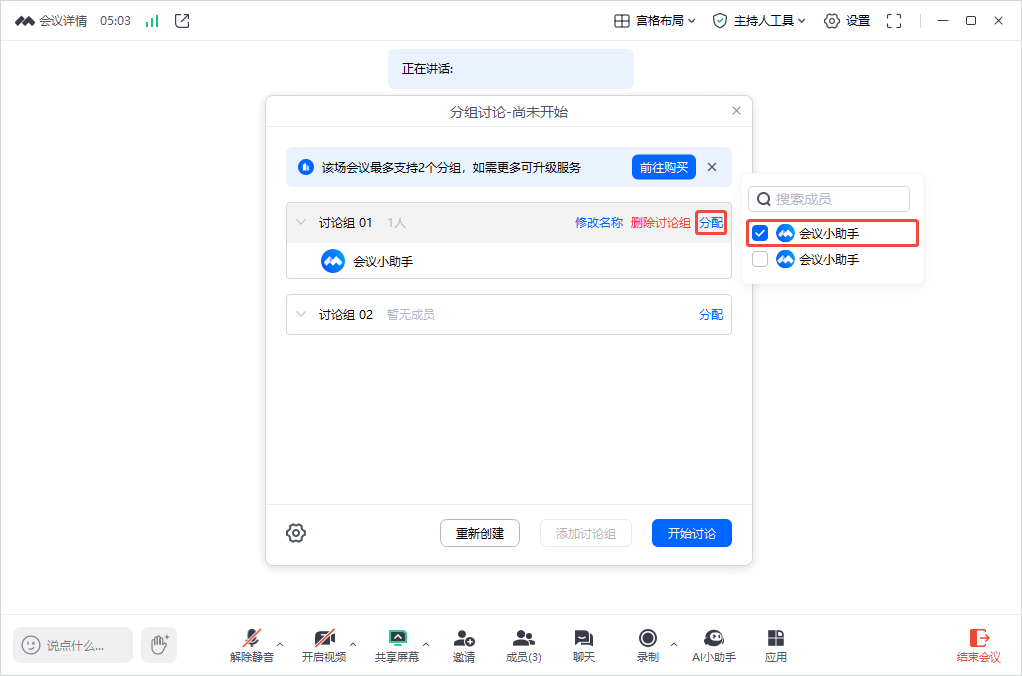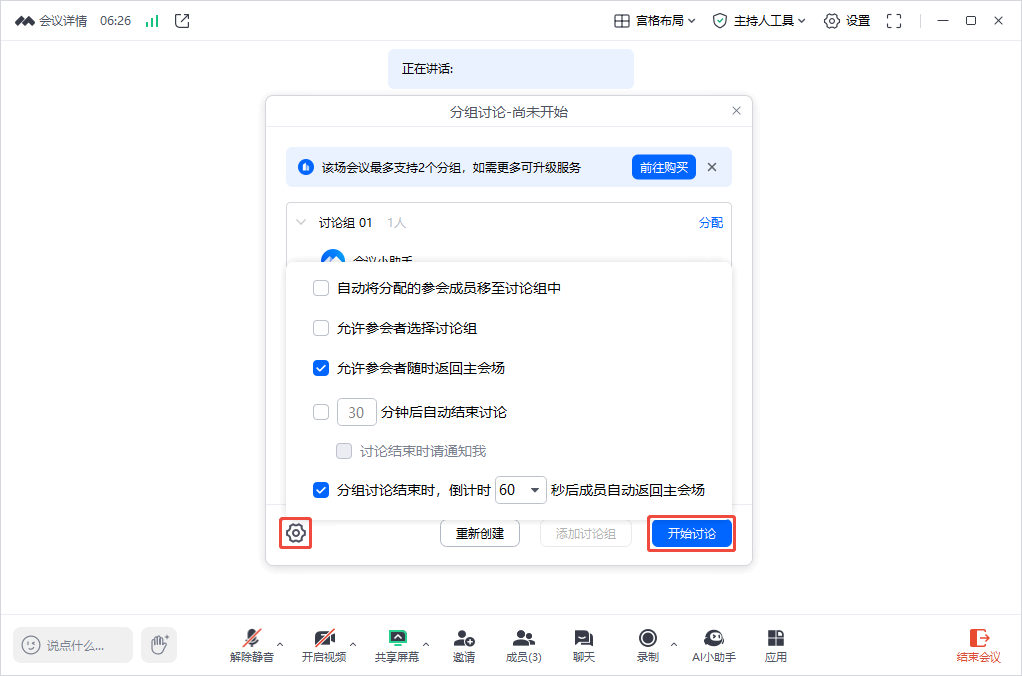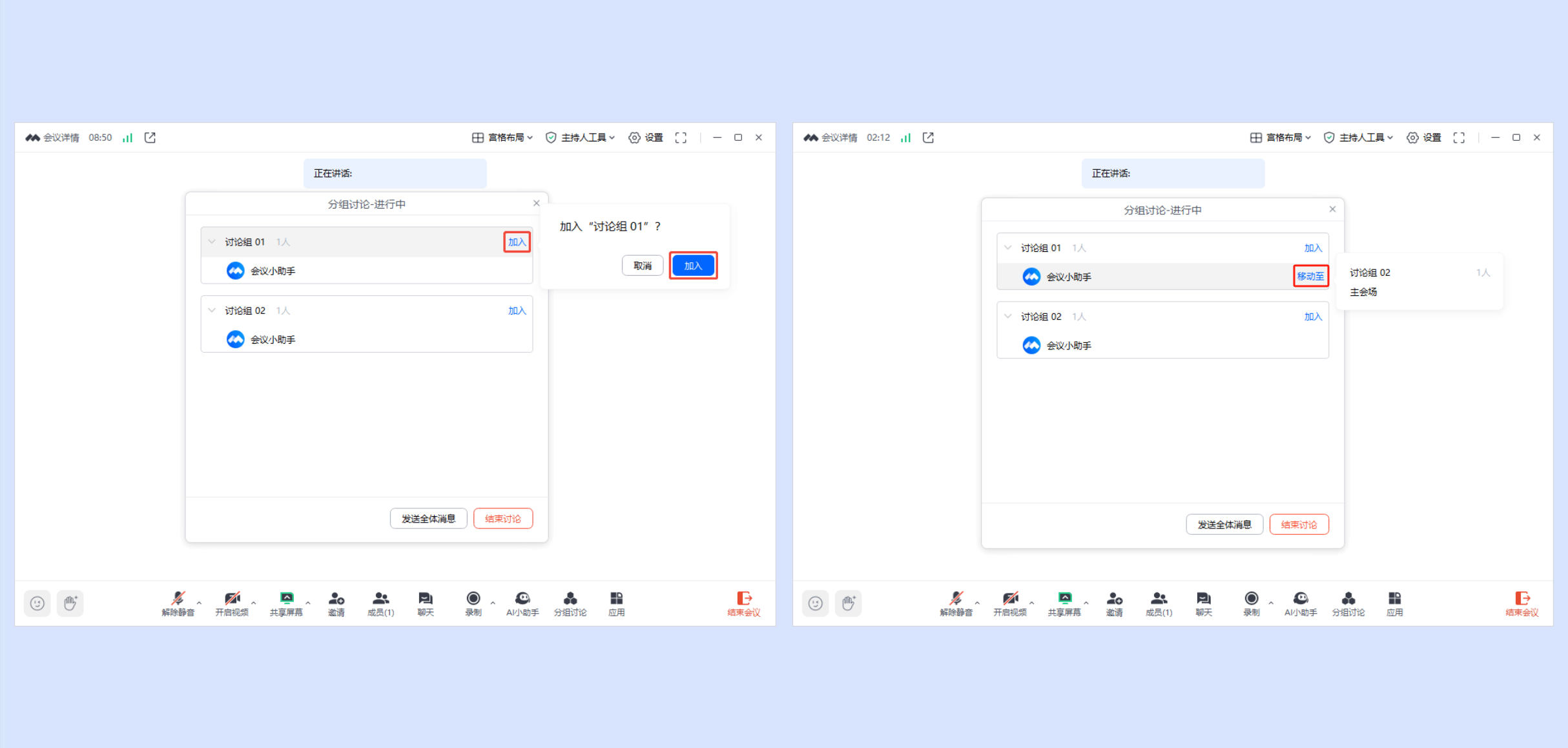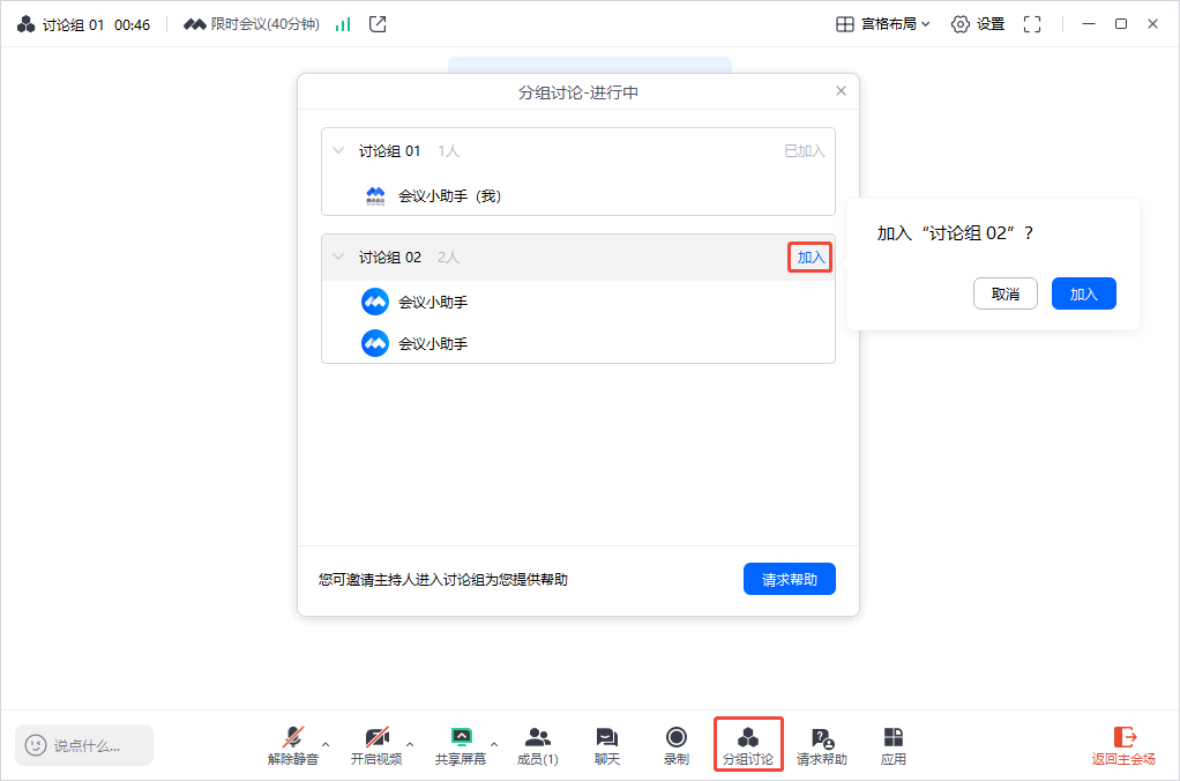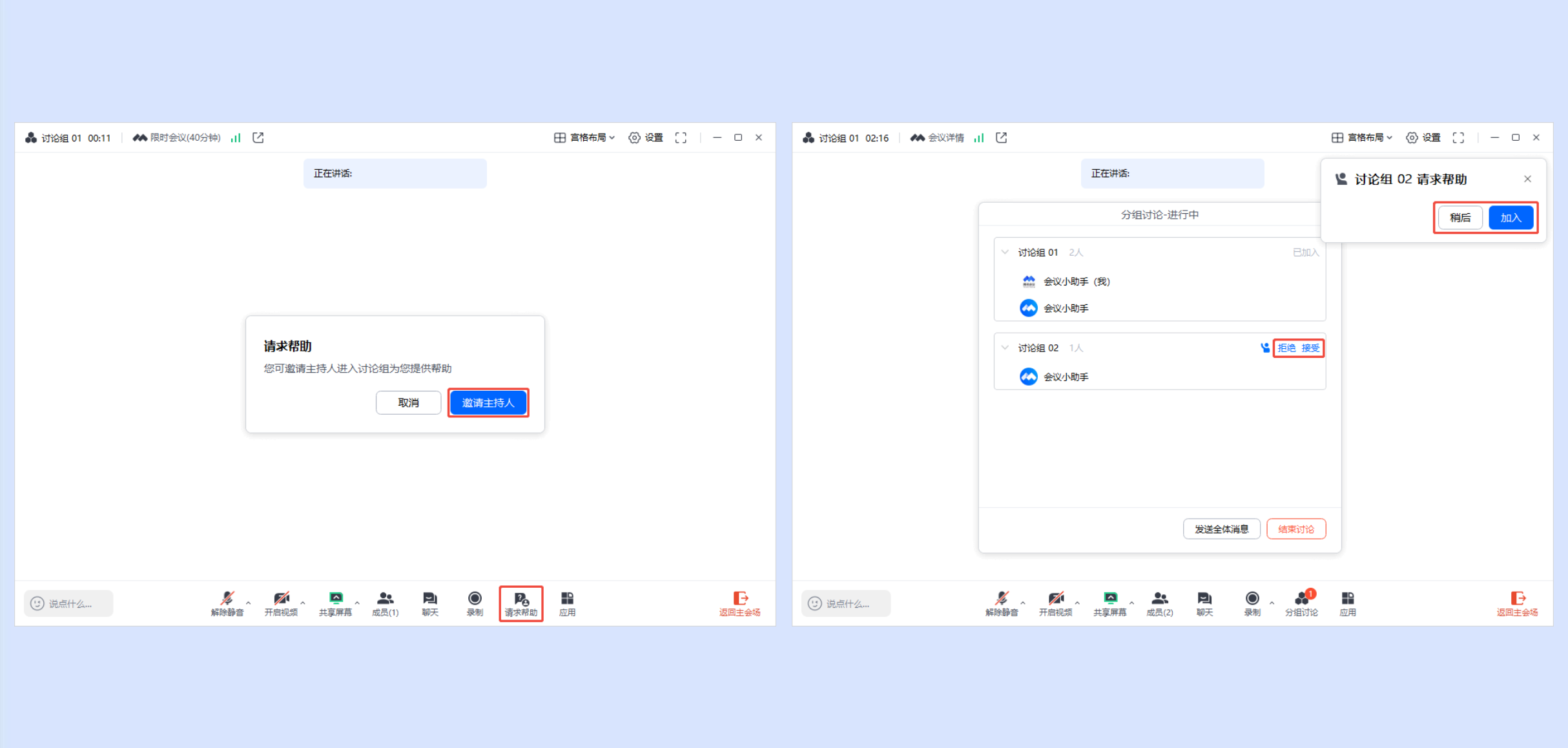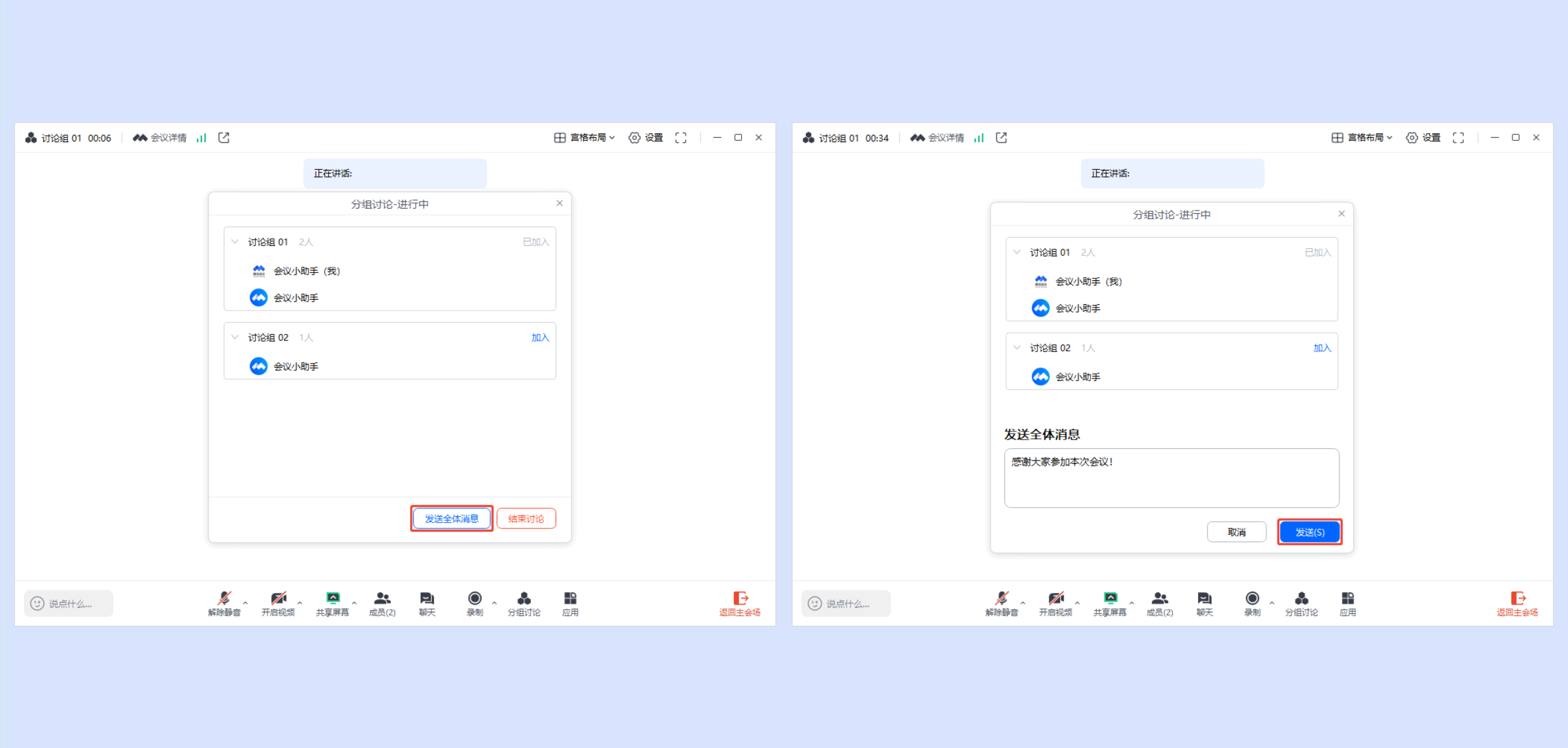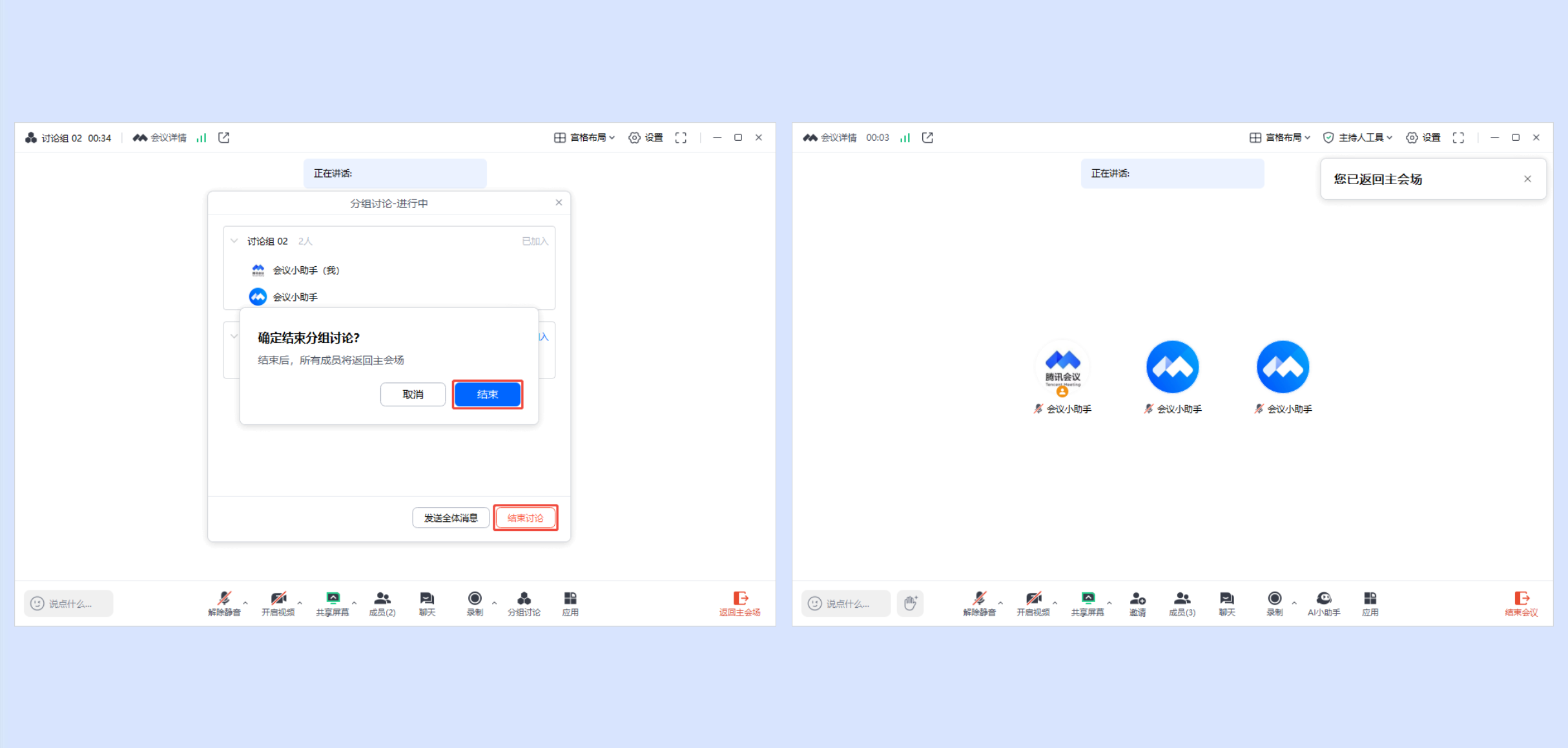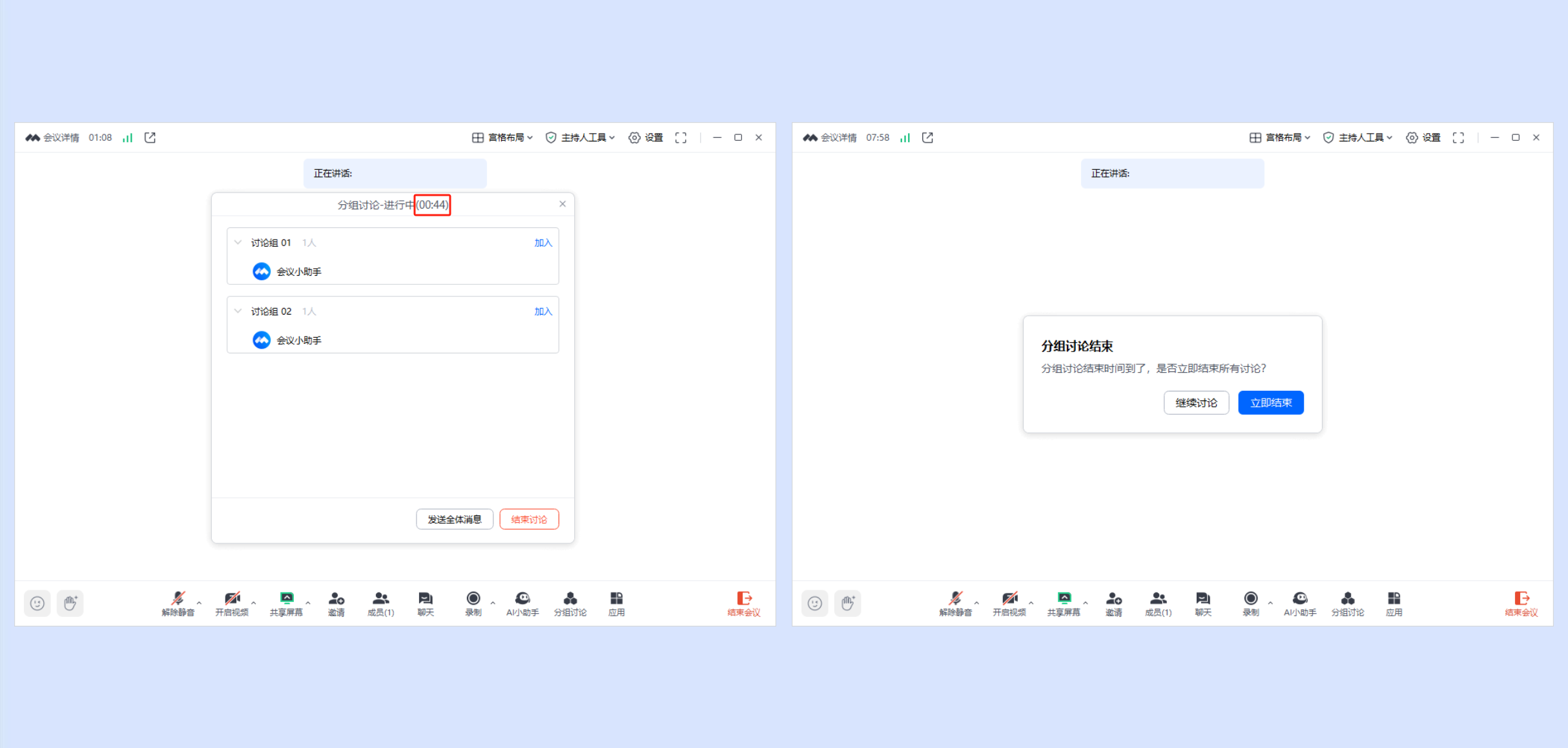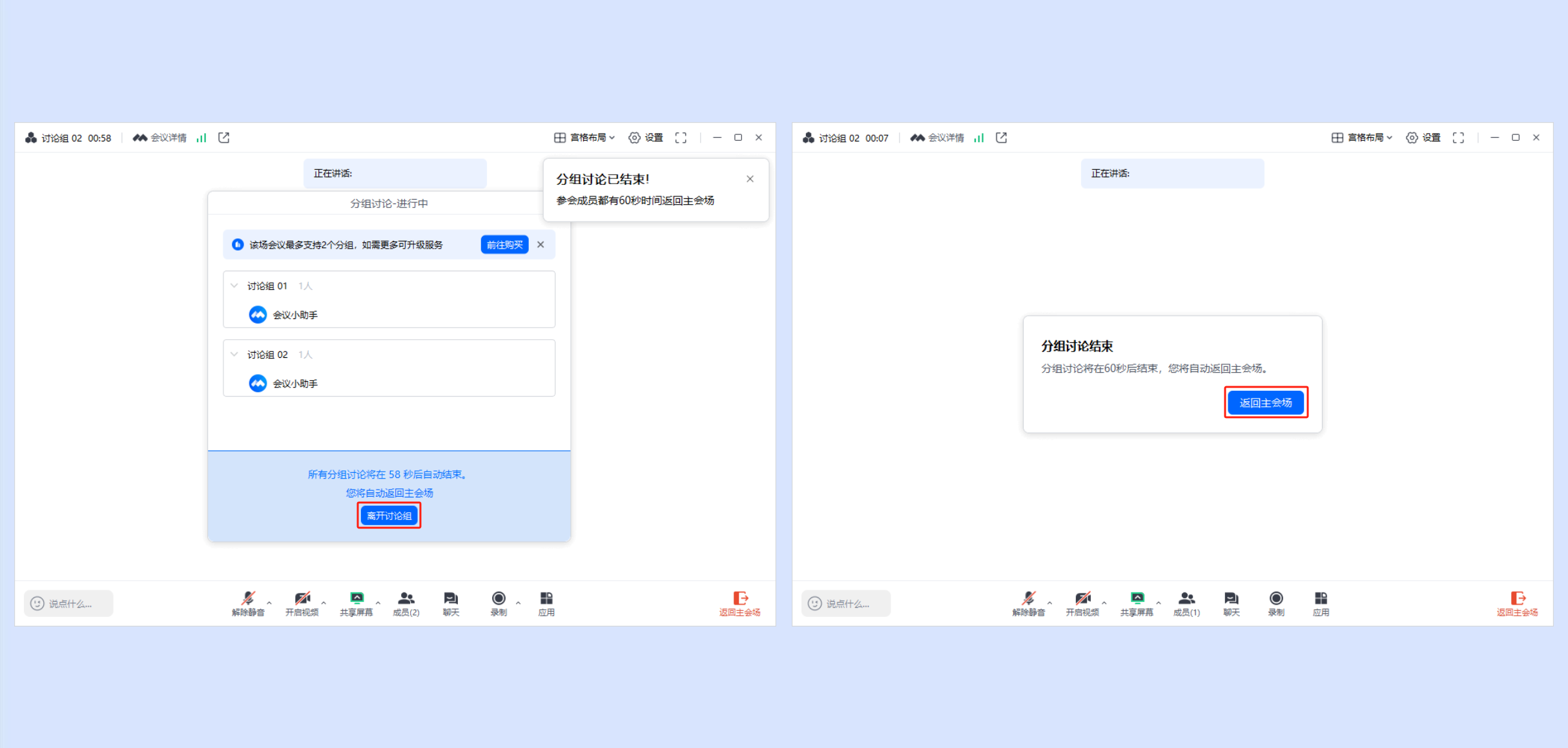分组讨论
一、功能介绍
主持人在会议中可将参会用户分成若干个小组,进行小组讨论,讨论结束后可以重新回到主会场继续开会;每个小组内讨论的任何信息仅小组可见,如聊天、视频会议、录制、表情等,任何小组外成员均不可见;主持人可以自由进出每个小组,参与小组讨论。
二、使用场景
场景1.教育培训:老师提出特定问题,学生针对问题进行分组讨论。
场景2.招聘面试:多人面试中,面试官将面试者进行分组讨论,然后返场分享各自观点。
场景3.项目竞标:各竞标团队小组讨论内部结构,并返场陈述自己的观点。
三、使用条件
1.版本要求
①2.12版本及以上。
②免费版、专业版用户:最多可创建2个讨论组。
③商业版、企业版、教育版、教育加强版用户:最多可创建50个讨论组。
2.系统要求
①可发起分组讨论方:Windows/macOS。
②可参与分组讨论方:Windows/macOS/iOS/Android。
③ 腾讯会议Rooms 、会议室连接器暂不支持。
四、如何使用分组讨论
1. 创建讨论组
①会中主持人可点击底部工具栏【应用】->【分组讨论】->根据会议需要选择讨论组个数->选择讨论组成员分配方式->点击【创建】。
自动分配:参会者将被随机安排进不同的讨论组。
手动分配:主持人可根据会议需求安排参会者进入所需的讨论组。
允许参会者选择讨论组:参会者可自行选择参与不同的讨论组。
②创建讨论组后,主持人可以根据需要修改讨论组名称、删除讨论组、分配讨论组成员、并支持重新创建、添加讨论组。
分配成员:选中需要设置的讨论组,点击【分配】,即可选择讨论组成员。
移动成员:可选择对应成员,将其移动至别的组或返回主场。
③点击左下角“设置”,即可对讨论组进行更多设置->完成设置后点击【开始讨论】即可发起分组讨论。
3. 开始讨论
开始讨论后,组内讨论的任何信息仅小组可见,如聊天、视频会议、录制、表情等,任何小组外成员均不可见。
①主持人可选中讨论组,选择加入该分组或将讨论组内成员移至其他分组或主会场。
若主持人在开始讨论前勾选开启了允许参会者选择讨论组,即参会成员可自行选择加入任一分组。
参会者可点击底部工具栏【请求帮助】->【邀请主持人】,邀请主持人进小组,主持人收到邀请后可进行处理。
②主持人点击【发送全体消息】->输入需要发送的内容->点击【发送】,即可向会中所有成员发送消息。
③主持人点击【结束讨论】->【结束】,即可结束分组讨论,结束后所有成员将回到主会场。
④若主持人在开始讨论前勾选开启了xx分钟后自动结束讨论 ,则会倒计时显示剩余讨论时间,时间清零时将会自动结束讨论。
若同时沟通选了讨论结束时请通知我,主持人即可在倒计时清零时,选择继续讨论或结束讨论。
⑤若主持人在开始讨论前勾选开启了分组讨论结束时,倒计时xx秒后成员自动返回主会场,则主持人和参会成员可在倒计时结束后自动结束讨论返回主会场,还可以选择主动离开分组返回主会场。
五、使用注意事项
1.分组讨论的分组个数可自由设置(分组个数需大于等于0,小于等于50。
2.每个小组的人数可以不等,主持人可自由添加。
3.成员可选择是否加入分组讨论。
4.主持人可以进入每个讨论组。
5.讨论组中的成员可以请求主持人帮助,呼叫主持人来到此讨论组。
6.第一次分组结束后,第二次分组默认上次分组结果。
7.主持人可设置结束分组倒计时,提醒各组成员进行总结。
8.分组讨论支持云录制,主持人在分组前和分组后均可开启云录制,录制开启,即同时录制主会场和各个分组,录制结束后会在本场会议下生成所有会场的云录制文件。
(如:设置三个分组会,生成1个“主会场”+3个“分会场”的4个云录制文件。)